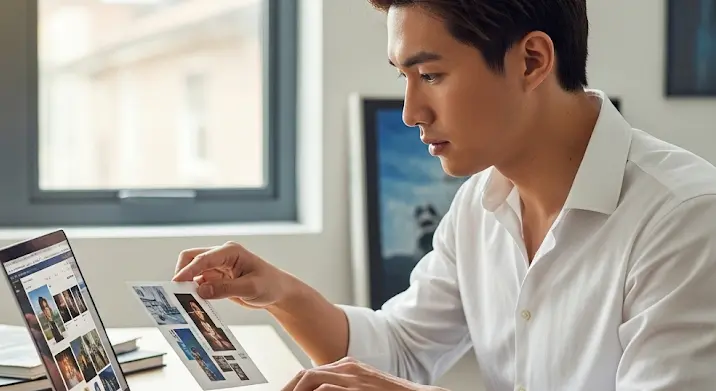Képzelje el, hogy prezentációja nem csupán információt közvetít, hanem aktívan interakcióba lép a közönséggel. Egy olyan bemutatót, amelyben a hallgatóság azonnal kipróbálhat egy funkciót, vagy egy számítást végezhet el anélkül, hogy elhagyná a diát. Furcsán hangzik, ugye? Pedig lehetséges! Ebben a cikkben elmerülünk egy izgalmas, elsőre talán szokatlannak tűnő, de rendkívül tanulságos projektben: egy működő számológép létrehozásában PowerPoint prezentációban. Ez nem csak egy trükk, hanem egy kiváló alkalom a PowerPoint makrók (VBA) erejének és rugalmasságának megismerésére.
Miért épp PowerPoint? A kreativitás és interaktivitás határai
Valószínűleg felmerül Önben a kérdés: miért akarnék számológépet építeni PowerPointban, amikor ott van a Windows saját számológépe, vagy az okostelefonom? A válasz egyszerű: a kihívás, a tanulás és az egyedi igények kielégítése. Bár a PowerPoint elsősorban prezentációs szoftver, a beépített Visual Basic for Applications (VBA) programozási nyelv révén sokkal többre képes, mint gondolnánk. Egy ilyen projekt:
- Fejleszti a VBA alapismereteit, ami hasznos Excelben és Wordben is.
- Lehetőséget ad interaktív prezentációk, vagy egyedi kalkulátorok készítésére, például egy termék árát befolyásoló tényezők gyors kiszámítására egy értékesítési prezentáció során.
- Bemutatja, hogy a megszokott eszközökkel is mennyire kreatívan és innovatívan bánhatunk.
- Kiemeli prezentációját a többi közül, és emlékezetessé teszi.
Az előkészületek: A Fejlesztőeszközök lap engedélyezése
Mielőtt belevágnánk a kódolásba és a dizájnba, győződjünk meg róla, hogy a PowerPointban elérhető a „Fejlesztőeszközök” lap. Ez a lap tartalmazza azokat a vezérlőelemeket és a VBA szerkesztőhöz való hozzáférést, amelyekre szükségünk lesz.
- Nyissa meg a PowerPointot.
- Kattintson a „Fájl” menüre, majd válassza a „Beállítások” opciót (általában a bal alsó sarokban található).
- A megjelenő „PowerPoint beállítások” ablakban válassza a „Menüszalag testreszabása” lehetőséget a bal oldali panelen.
- A jobb oldali panelen, a „Fő lapok” alatt keressen rá a „Fejlesztőeszközök” (vagy „Developer”) jelölőnégyzetre, és jelölje be.
- Kattintson az „OK” gombra.
Ezután látnia kell a „Fejlesztőeszközök” lapot a menüszalagon. Gratulálunk, készen áll a programozásra!
A Számológép Felhasználói Felületének (UI) megtervezése
A számológépünknek szüksége van gombokra és egy kijelzőre. Ezeket a „Fejlesztőeszközök” lap „Vezérlők” csoportjában találjuk.
- Hozzon létre egy új diát: Célszerű egy üres dián dolgozni a jobb áttekinthetőség érdekében.
- Kijelző (Szövegmező): Szükségünk van egy területre, ahol a beírt számok és az eredmény megjelenik.
- A „Fejlesztőeszközök” lapon kattintson a „Szövegmező” (TextBox) vezérlőre (általában ‘ab’ ikon).
- Rajzolja meg a kijelzőt a dián.
- Kattintson jobb gombbal a szövegmezőre, válassza a „Tulajdonságok” lehetőséget (vagy a „Fejlesztőeszközök” lapon a „Tulajdonságok” gomb).
- A „Properties” ablakban keresse meg a
(Name)tulajdonságot, és nevezze át példáultxtKijelzo-re. Ez lesz a VBA-ban hivatkozott neve. - Állítsa be a
TextAligntulajdonságotfmTextAlignRight-ra, hogy a számok jobbra legyenek igazítva. - A
Fonttulajdonságnál válasszon egy nagyobb betűtípust, hogy jól látható legyen a kijelző.
- Gombok (Parancsgombok): Szükségünk van a számokhoz (0-9), a műveleti jelekhez (+, -, *, /), a tizedesponthoz (.), az egyenlőségjelhez (=) és a törléshez (C) gombokra.
- A „Fejlesztőeszközök” lapon kattintson a „Parancsgomb” (CommandButton) vezérlőre.
- Rajzolja meg az első gombot.
- A „Tulajdonságok” ablakban nevezze át a
(Name)tulajdonságát pl.cmd0-ra, aCaptiontulajdonságát pedig „0”-ra. - Ismételje meg ezt az eljárást az összes szükséges gombhoz (cmd1-cmd9, cmdPlus, cmdMinus, cmdMulti, cmdDivide, cmdDecimal, cmdEquals, cmdClear). Mindegyik gombnak legyen egyedi neve és a rajta lévő feliratnak (Caption) feleljen meg a funkciója.
- Rendezze el a gombokat esztétikusan, egy számológéphez hasonló elrendezésben. Használhatja a PowerPoint igazítási és elosztási eszközeit.
Az elnevezésekre kiemelten figyeljen, mert ezekre fogunk hivatkozni a VBA kódban! Például, ha a „plusz” gomb neve cmdPlus, akkor a kódunkban is így fogunk rá hivatkozni.
A Számológép Logikája: A VBA Kód
Most jön a legizgalmasabb rész: a programozás! Nyissa meg a VBA szerkesztőt az Alt + F11 billentyűkombinációval, vagy a „Fejlesztőeszközök” lapon a „Visual Basic” gombra kattintva.
Modul beszúrása
A kódunkat egy modulba helyezzük.
- A VBA szerkesztőben kattintson a „Beszúrás” (Insert) menüre, majd válassza a „Modul” (Module) lehetőséget.
- Megnyílik egy üres kódablak, ide írjuk a programunkat.
Globális változók deklarálása
Ezek a változók az egész számológép működése során megőrzik értéküket. A modul elején, az Option Explicit sor alá tegyük őket:
Option Explicit
Dim szam1 As Double ' Az első beírt szám
Dim muvelet As String ' A kiválasztott művelet (+, -, *, /)
Dim ujSzam As Boolean ' Jelzi, hogy új számot kell-e beírni, vagy a jelenlegihez hozzáfűzni
A gombok eseménykezelői
Minden gombhoz tartozni fog egy eseménykezelő, ami akkor fut le, amikor rákattintunk az adott gombra. Kétszer kattintva a gombokra a PowerPoint dián, automatikusan létrejön a megfelelő szubrutin a VBA szerkesztőben (pl. Private Sub cmd0_Click()).
Fontos: minden vezérlőelemet a hozzá tartozó dián lévő vezérlőelemek alá kell beírni, nem a modulba (kivéve a globális változókat, azokat a modulba kell tenni, vagy a konkrét dián lévő kódmodul elejére). Tehát, ha a Slide1-en vannak a gombok, akkor a Slide1-hez tartozó kódmodulba kell tenni a Click eseményeket.
Számgombok (0-9)
Amikor egy számgombra kattintunk, a szám megjelenik a kijelzőn, vagy hozzáfűződik a már ott lévő számhoz.
' Példa a 0 gombra
Private Sub cmd0_Click()
If ujSzam Then
txtKijelzo.Text = "0"
ujSzam = False
ElseIf txtKijelzo.Text = "0" Then
' Ha már 0 van, és nem új szám, akkor marad 0 (kerüljük a 000-t)
Else
txtKijelzo.Text = txtKijelzo.Text & "0"
End If
End Sub
' Általánosabb megközelítés minden számhoz
Private Sub cmd1_Click()
Call SzamGombKattintas("1")
End Sub
Private Sub cmd2_Click()
Call SzamGombKattintas("2")
End Sub
' ...és így tovább 9-ig
Private Sub SzamGombKattintas(szam As String)
If ujSzam Or txtKijelzo.Text = "0" Then
txtKijelzo.Text = szam
ujSzam = False
Else
txtKijelzo.Text = txtKijelzo.Text & szam
End If
End Sub
Tizedesvessző gomb (.)
Biztosítjuk, hogy csak egy tizedesvessző legyen egy számban.
Private Sub cmdDecimal_Click()
If ujSzam Then
txtKijelzo.Text = "0."
ujSzam = False
ElseIf InStr(txtKijelzo.Text, ".") = 0 Then ' Csak akkor ad hozzá, ha még nincs benne tizedesvessző
txtKijelzo.Text = txtKijelzo.Text & "."
End If
End Sub
Műveleti gombok (+, -, *, /)
Amikor egy műveleti gombra kattintunk, eltároljuk az aktuális számot és a műveletet.
Private Sub cmdPlus_Click()
Call MuveletGombKattintas("+")
End Sub
Private Sub cmdMinus_Click()
Call MuveletGombKattintas("-")
End Sub
Private Sub cmdMulti_Click()
Call MuveletGombKattintas("*")
End Sub
Private Sub cmdDivide_Click()
Call MuveletGombKattintas("/")
End Sub
Private Sub MuveletGombKattintas(muv As String)
szam1 = CDbl(txtKijelzo.Text) ' Az aktuális kijelzőn lévő számot tároljuk el
muvelet = muv ' Eltároljuk a kiválasztott műveletet
ujSzam = True ' Következő szám bevitelekor töröljük a kijelzőt
End Sub
Egyenlőségjel gomb (=)
Ez végzi el a tényleges számítást.
Private Sub cmdEquals_Click()
Dim szam2 As Double ' A második beírt szám
szam2 = CDbl(txtKijelzo.Text)
Select Case muvelet
Case "+"
txtKijelzo.Text = szam1 + szam2
Case "-"
txtKijelzo.Text = szam1 - szam2
Case "*"
txtKijelzo.Text = szam1 * szam2
Case "/"
If szam2 = 0 Then
txtKijelzo.Text = "Hiba! Osztás 0-val" ' Hibakezelés
Else
txtKijelzo.Text = szam1 / szam2
End If
End Select
ujSzam = True ' Az eredmény után új számot lehet beírni
muvelet = "" ' Tisztítjuk a műveletet
End Sub
Törlés gomb (C)
Ez visszaállítja a számológépet az alapállapotba.
Private Sub cmdClear_Click()
txtKijelzo.Text = "0" ' Kijelző alapállapotba
szam1 = 0 ' Első szám nullázása
muvelet = "" ' Művelet törlése
ujSzam = True ' Új szám bevitele jelző
End Sub
Kezdőállapot beállítása
Amikor a dia betöltődik, a számológépnek alapállapotban kell lennie. Ehhez a dia Activate eseményét használjuk. Keresse meg a „Slide1” vagy az aktuális dia objektumot a VBA Project Explorerben (bal oldalon), és duplán kattintson rá. Válassza ki a legördülő menüből a „Slide” objektumot, majd az „Activate” eseményt.
Private Sub Slide_Activate()
Call cmdClear_Click ' A törlés funkciót hívjuk meg
End Sub
Ez egy alapvető, egyszerű számológép kódja. Bővítheti további funkciókkal, például előjelváltóval, százalék gombbal, vagy memóriafunkciókkal. A lényeg, hogy az alapelvek hasonlóak maradnak: bemenet kezelése, állapot tárolása, számítás elvégzése.
Tesztelés és Finomhangolás
Miután megírta a kódot, térjen vissza a PowerPoint prezentációba (Alt + F11 vagy kattintás a PowerPoint ikonra a tálcán).
- Futtassa a diavetítést (F5 billentyű, vagy „Diavetítés” lap).
- Lépjen arra a diára, ahol a számológép található.
- Kattintson a gombokra, és ellenőrizze, hogy a számológép a várt módon működik-e.
- Figyelje a hibákat! Ha hibaüzenet jelenik meg, térjen vissza a VBA szerkesztőbe, és használja a hibakeresési eszközöket (pl. Breakpoints, F8 a lépésenkénti végrehajtáshoz).
- A felhasználói felületet (gombok mérete, elrendezése, színe) is finomhangolhatja a „Tulajdonságok” ablakban és a PowerPoint formázási eszközeivel.
A Prezentáció mentése
Nagyon fontos, hogy a makrókat tartalmazó PowerPoint prezentációt makró-engedélyezett bemutatóként mentse!
- Kattintson a „Fájl” menüre, majd a „Mentés másként” opcióra.
- A „Fájltípus” legördülő menüben válassza a „PowerPoint makró-engedélyezett bemutató (*.pptm)” lehetőséget.
- Adjon nevet a fájlnak, és kattintson a „Mentés” gombra.
Ha normál PPTX formátumban mentené, a VBA kód elveszne, és a számológép nem működne! Amikor legközelebb megnyitja a PPTM fájlt, valószínűleg figyelmeztetést kap a makrók engedélyezésére – ezt engedélyeznie kell a számológép működéséhez.
Korlátok és Alternatívák
Fontos megjegyezni, hogy bár szórakoztató és tanulságos egy számológépet PowerPointban létrehozni, ez nem a legideálisabb platform összetett alkalmazások fejlesztésére.
- Biztonsági figyelmeztetések: A makrók miatt a felhasználóknak engedélyezniük kell a tartalmat, ami biztonsági aggályokat vethet fel.
- Performancia: Összetett számítások vagy nagymértékben interaktív elemek lassíthatják a prezentációt.
- Fejlesztői környezet: A VBA szerkesztő funkciókban korlátozottabb, mint a modern IDE-k (Integrated Development Environment).
Ha komolyabb, robusztusabb alkalmazásra van szüksége, fontolja meg az Excel VBA-t (ahol sokkal kényelmesebb az adatkezelés és a táblázatok), vagy dedikált programozási nyelveket és platformokat (pl. Python, JavaScript webes alkalmazásokhoz, C# desktop alkalmazásokhoz).
Összegzés
Egy számológép PowerPoint prezentációban való létrehozása sokkal több, mint egy egyszerű „mutatvány”. Ez egy gyakorlati bevezetés a VBA programozásba, az eseményvezérelt programozás alapjaiba, és a felhasználói felület tervezésébe. Megmutatja, hogyan lehet a megszokott irodai eszközöket szokatlan, mégis hasznos módon felhasználni, és hogyan lehet interaktivitást vinni a statikus prezentációkba. Reméljük, hogy ez a projekt felkeltette érdeklődését a PowerPoint makrók világa iránt, és inspirálja Önt további egyedi és személyre szabott funkciók létrehozására a prezentációiban!